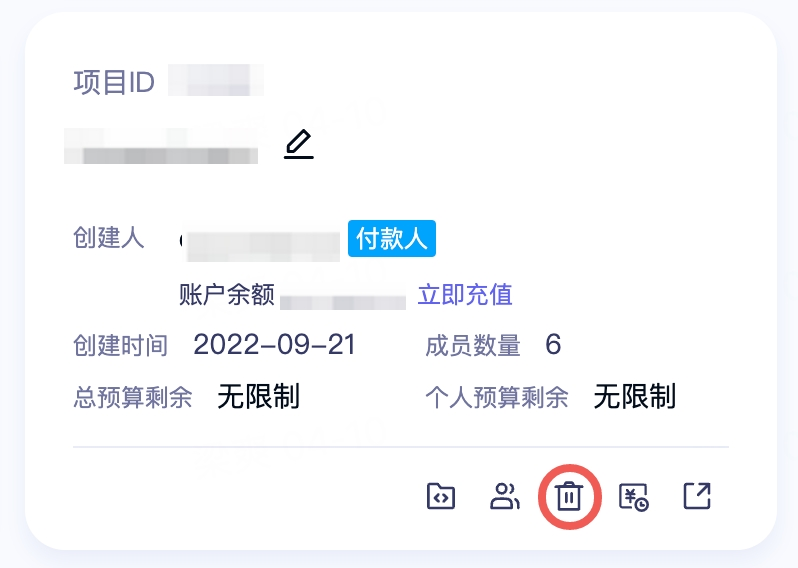项目管理与协作
背景介绍
在日常的科研和教学过程中,老师/同学们经常会有这样的需求:
- 如何能够统一管理若干人的经费,设置预算:比如同一个课题组的成员、一起参加一门课程或 workshop 的同学们,他们需要共同使用一个项目的经费;
- 参与同一个课题研究的成员如何能便捷地“无痛”使用其他成员开发好的代码;
- 一个课题组内的同学,文件传来传去好麻烦,要是能有个地方一起共享就好了;
- 自己的代码始终跑不通,要是老师能直接登录查看问题就好了。
针对以上需求,Bohrium 平台提供一系列工具帮助您完成项目协作,提升团队效率。一切团队协作均基于项目,我们首先需要创建一个项目。
创建项目
完成 Bohrium 账号注册以及充值后,在 Bohrium 主页点击导航栏-“项目”(图中红框 1 ),在页面右上方选择“新建项目”(图中红框 2 )。
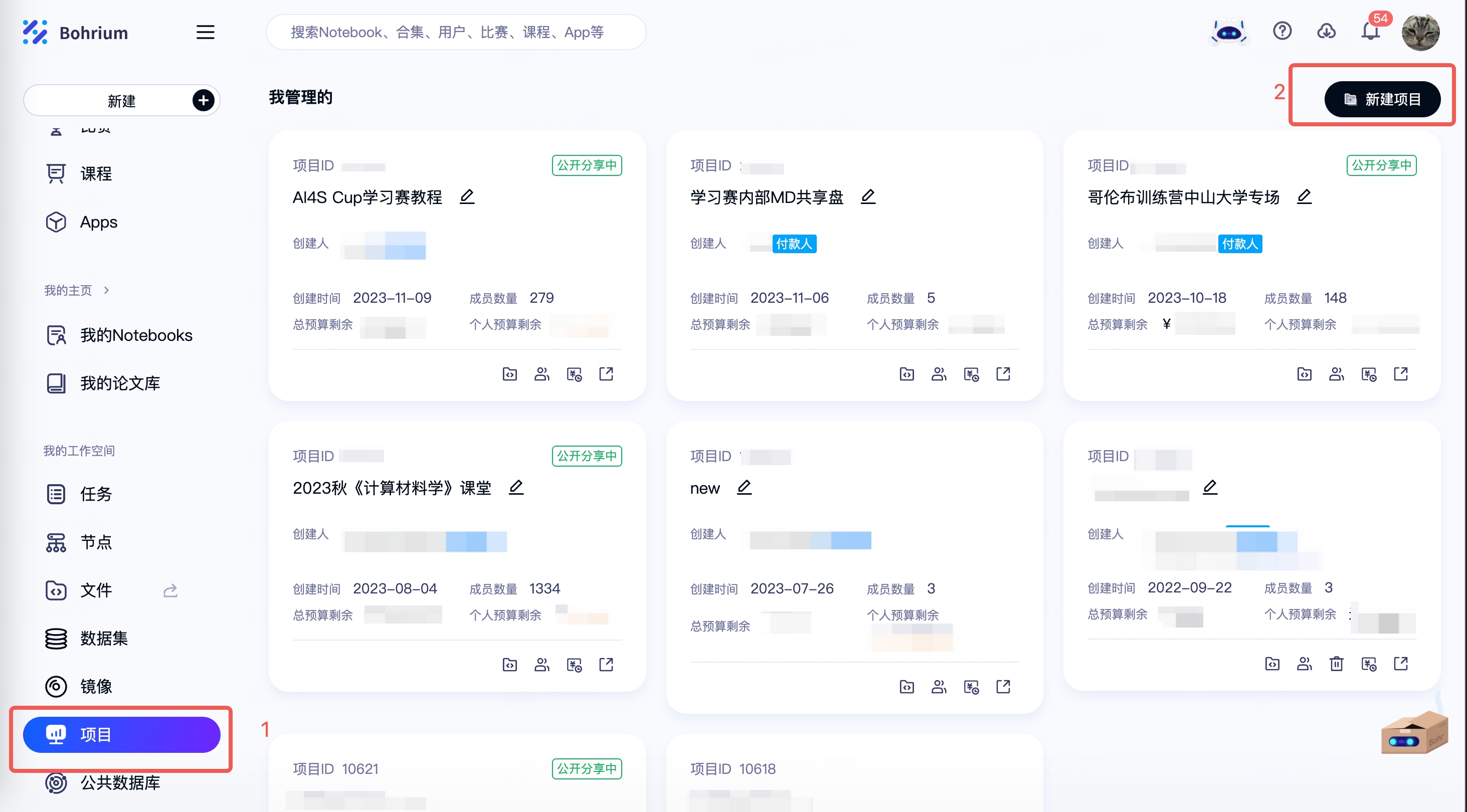
在弹出的窗口中,为项目起一个方便您辨识的名称(比如您课题组的名字、课程或者项目的名称),点击“确认”即可。
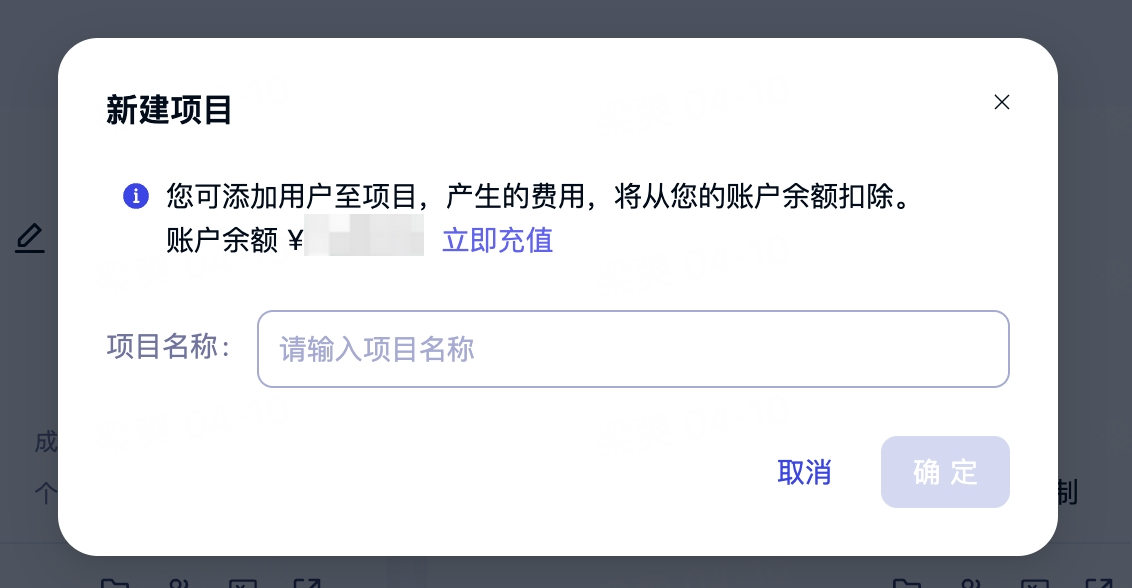
项目角色及权限说明
项目中当前共有 3 种角色:
- 创建人:创建项目的用户即为该项目的创建者,一个项目必须有且仅拥有一位创建人,该角色不可转移给他人或删除;
- 管理员:由创建者指定,一个项目可指定多名管理员,非必须指定的角色,可随时指定或取消;
- 成员:被添加进项目的用户默认为该角色。
各角色的具体权限如下:
符号说明:√ 表示该角色拥有该权限;X表示该角色没有该权限。
| 功能模块 | 权限内容 | 创建者 | 管理员 | 成员 |
|---|---|---|---|---|
| 项目管理 | 修改项目名称 | √ | √ | X |
| 项目管理 | 删除项目 | √ | X | X |
| 项目成员管理 | 添加或删除项目成员 | √ | √ | X |
| 项目成员管理 | 指定或取消项目管理员 | √ | X | X |
| 项目预算管理 | 查看项目整体及每个成员的消费情况 调整项目整体及每个成员的预算金额 | √ | √ | X |
| 项目节点管理 | 查看并操作项目内全部管理节点:如登录管理节点、关机、删除等 | √ | √ | X |
| 项目任务管理 | 查看并操作项目内全部任务:如登录计算节点、查看日志、下载文件等 | √ | √ | X |
| 项目镜像管理 | 查看并操作项目内全部镜像:如分享、删除 | √ | √ | X |
| 项目费用账单 | 查看并下载项目的消费账单 | √ | √ | X |
添加/删除成员
如果项目有其他协作者(如课题组团队助教、成员、课程或 workshop 的学员),您可点击“项目成员管理”按钮(图中红圈处),进入成员管理页进行操作。
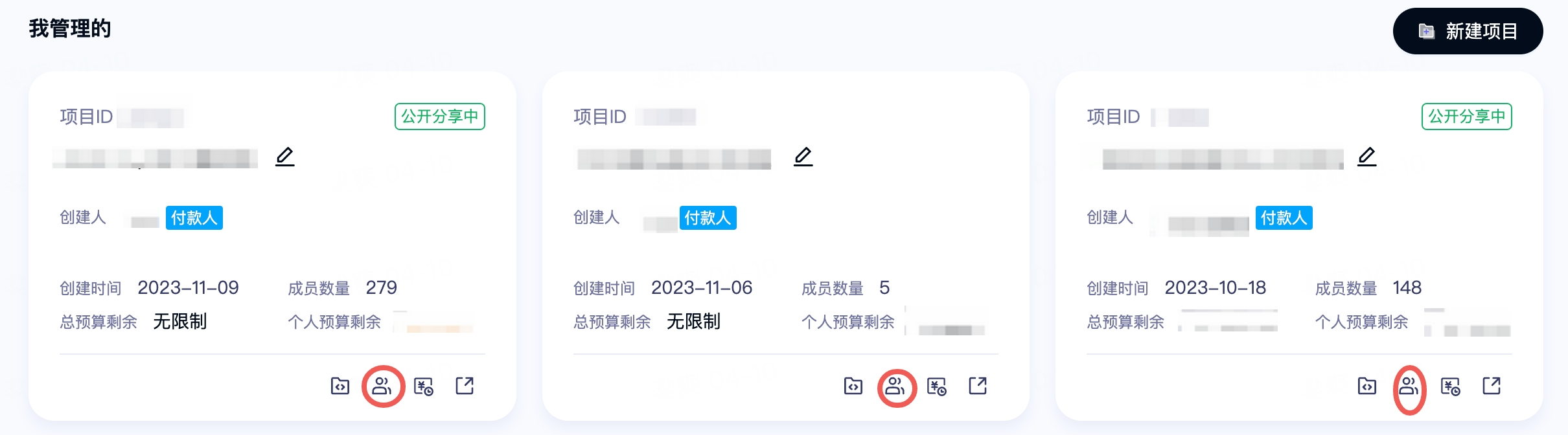
在成员管理页,您可以进行项目成员的批量添加、批量删除;进行管理员的设置;以及查看组织内每个成员的预算和花费情况。各角色间的区别请查看角色权限说明。
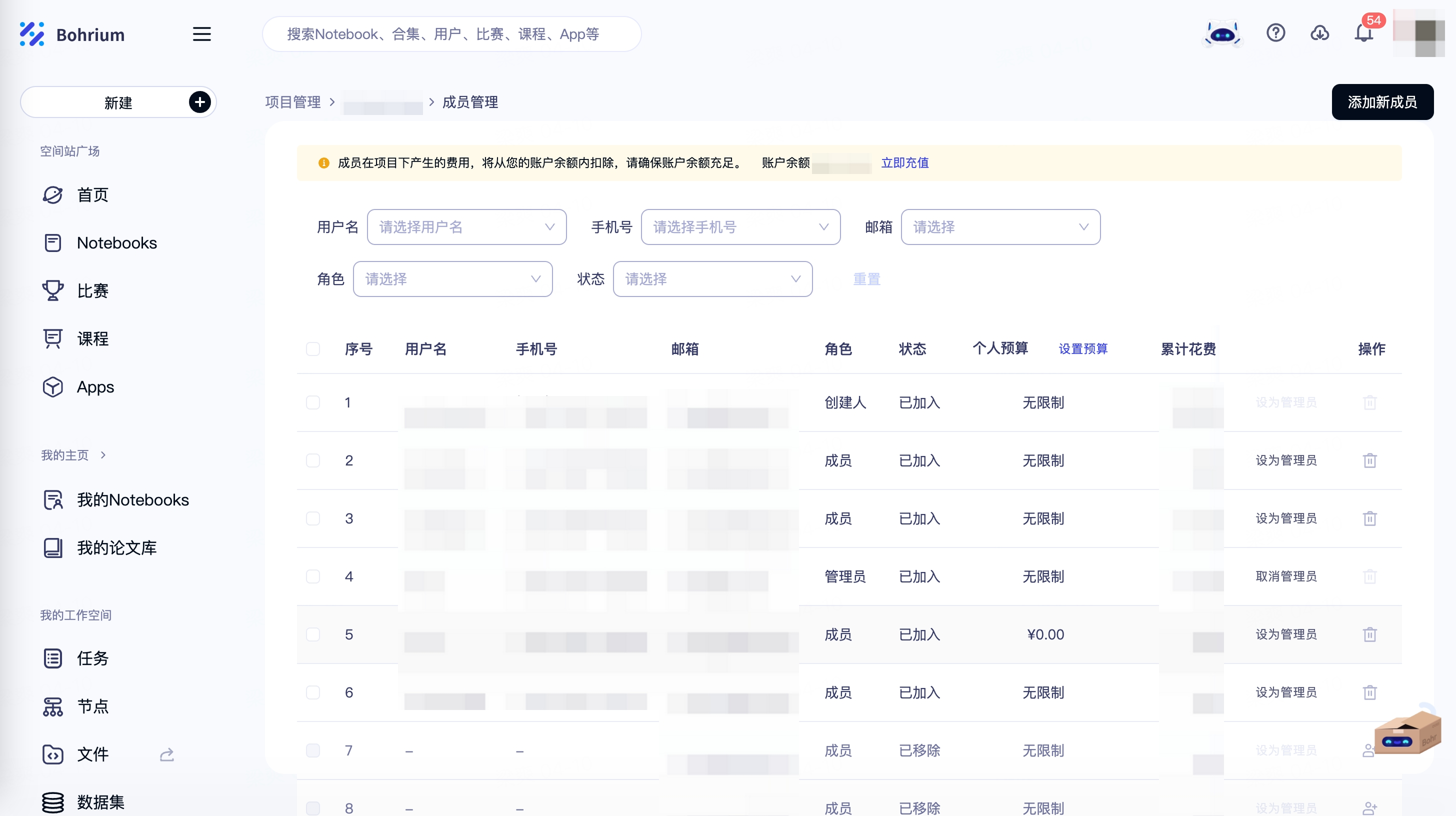
特别注意:成员在项目内的消费,直接消耗项目创建者钱包内余额,建议您进行项目及成员预算的设置。
项目及成员预算
项目预算
项目的创建人及管理员可以给项目设置预算(非必须),来进行项目总花费金额的控制,如果您不设置,则项目预算默认为“无限制”。点击“项目预算”按钮(图中红圈处),进入预算管理页面。
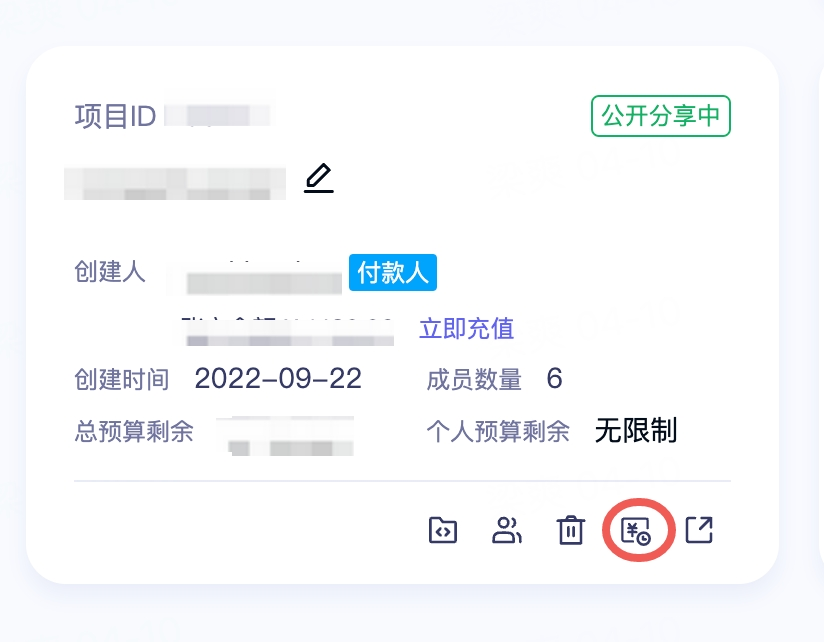
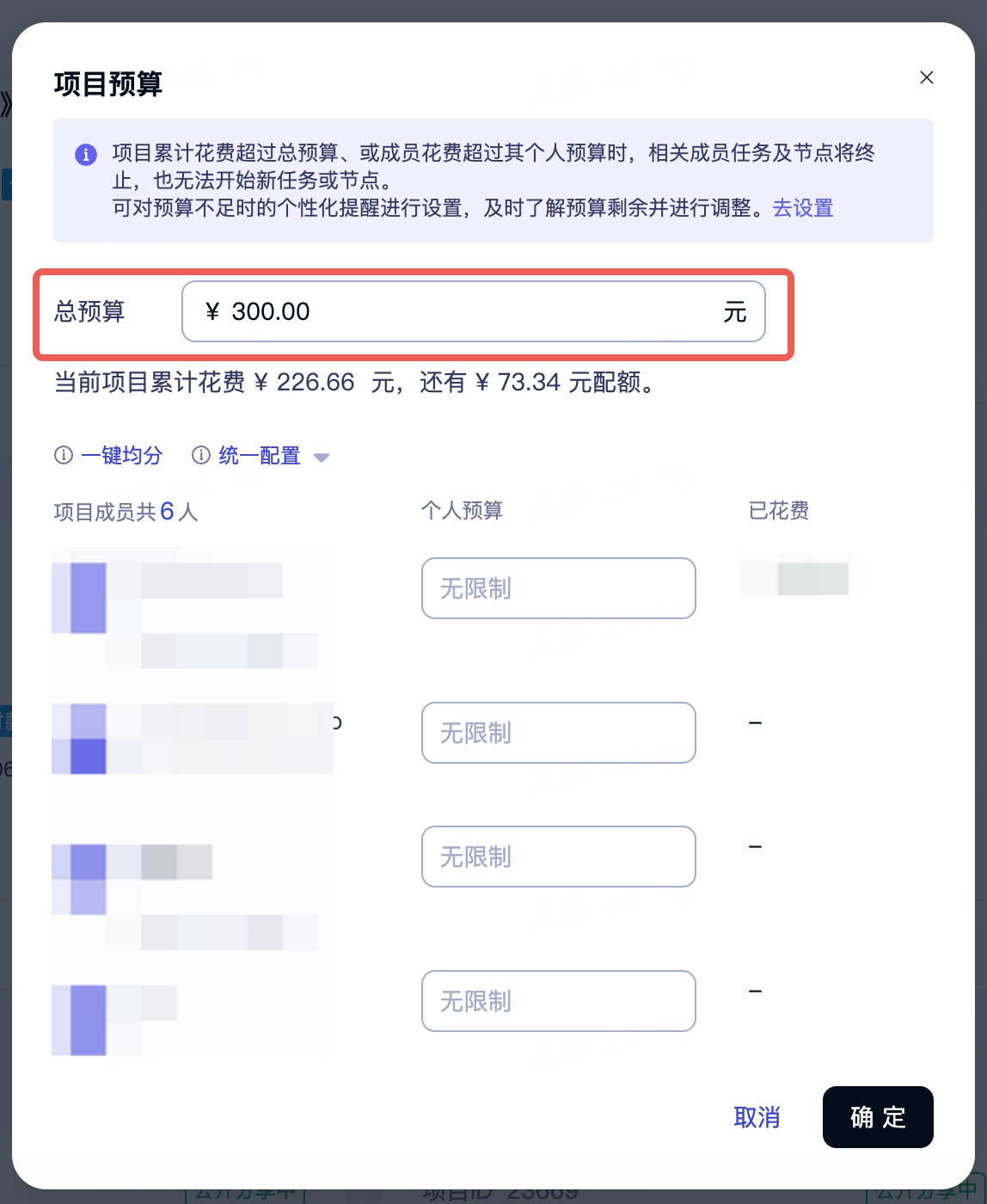
项目内所有成员在项目内的花费,都将记入该预算中。当该项目的总花费超过预算时,项目成员将无法提交新的任务或开启新的节点。
您可在通知设置内,设置提醒阈值,当项目剩余预算低于阈值时,您将收到消息提醒。
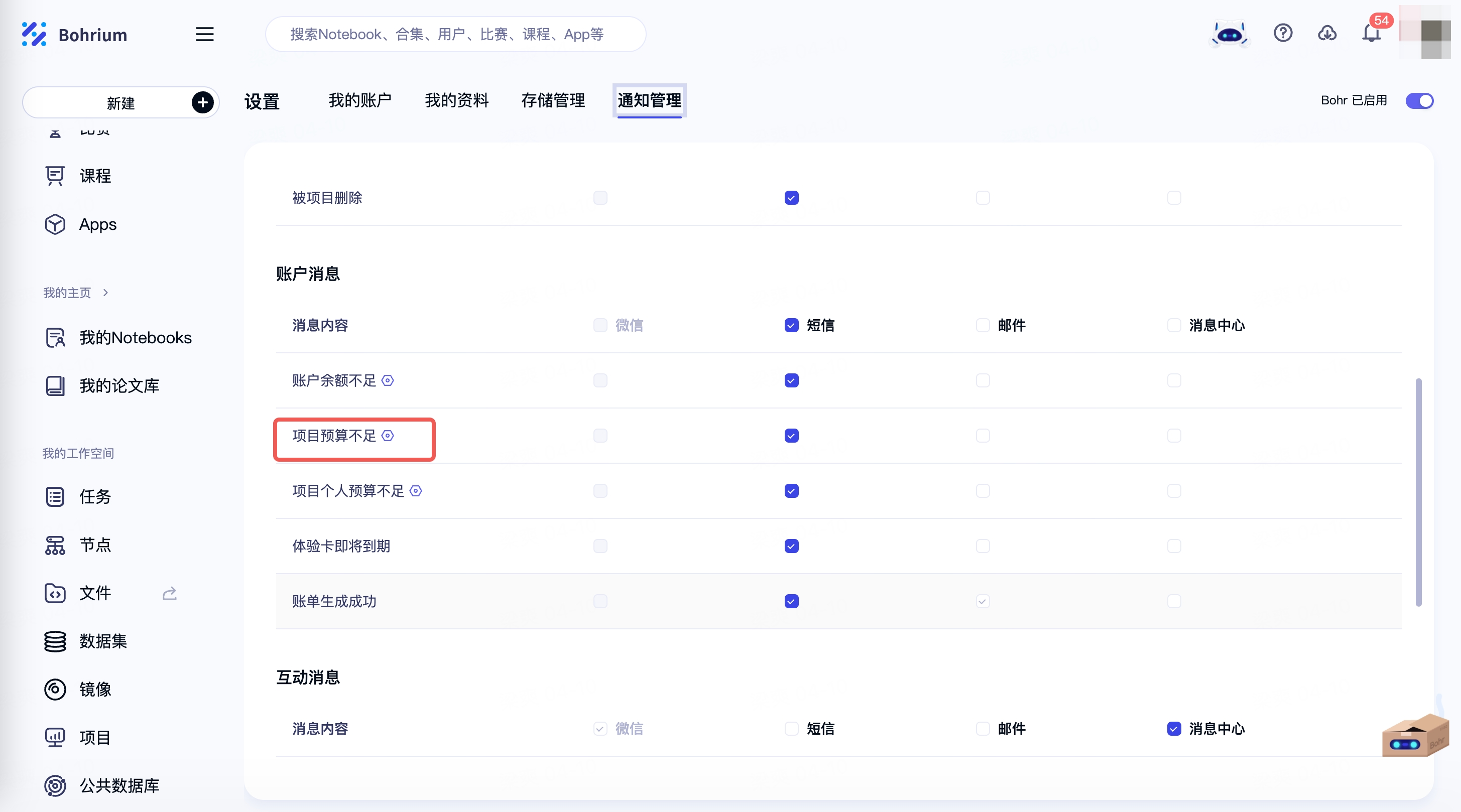
成员预算
项目的创建人及管理员可以对项目成员的可消费预算进行分配,从而对成员花费情况进行管控。
在”项目预算“设置窗口内,点击"一键均分"按钮,可以将项目的总预算平均分配给所有成员,也可点击“统一配置”,为每位同学分配相同的预算;当然,您也可以为每位成员单独设置预算金额。
为所有成员平均分配/统一配置预算:
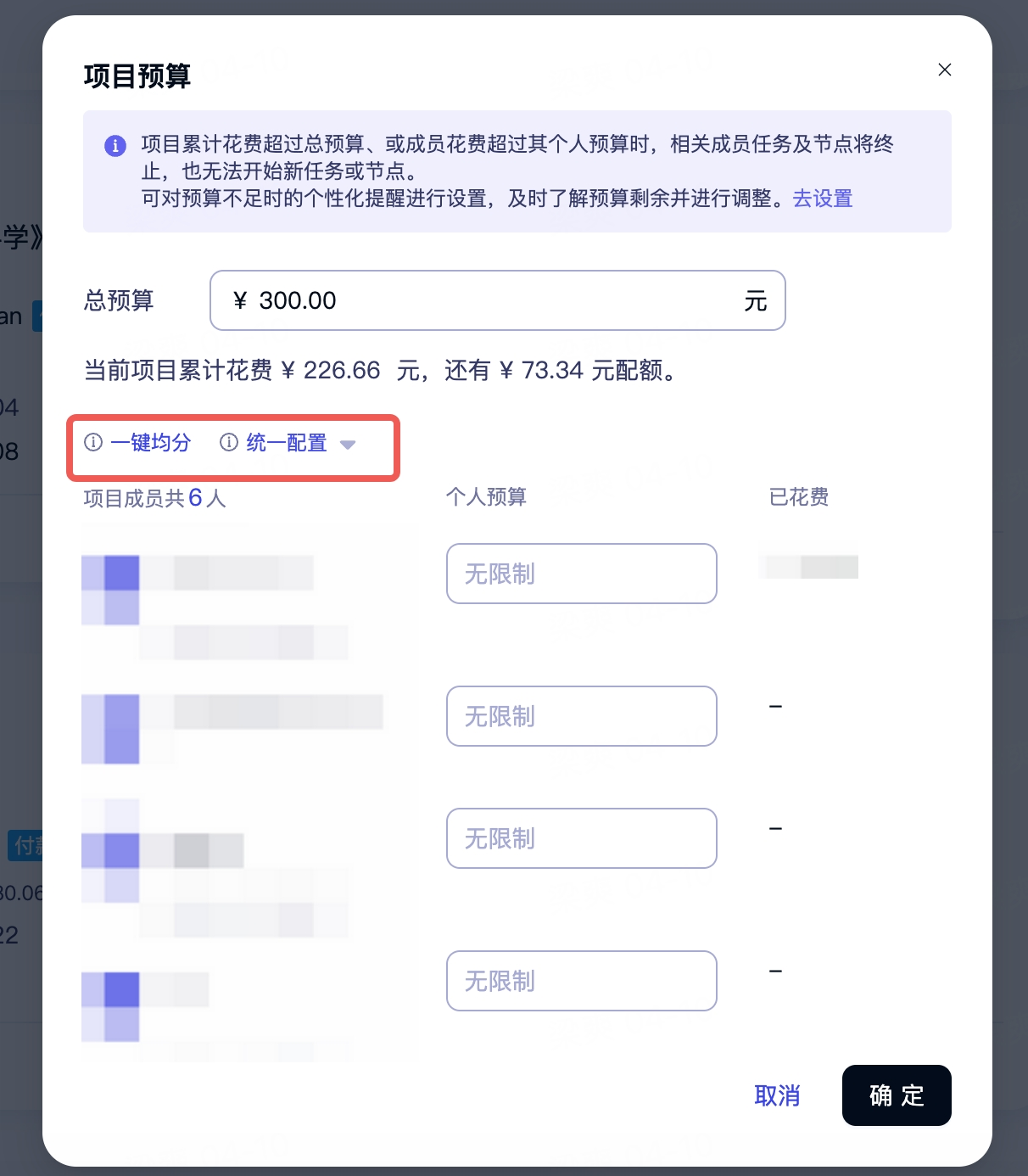
给不同成员设置不同预算:
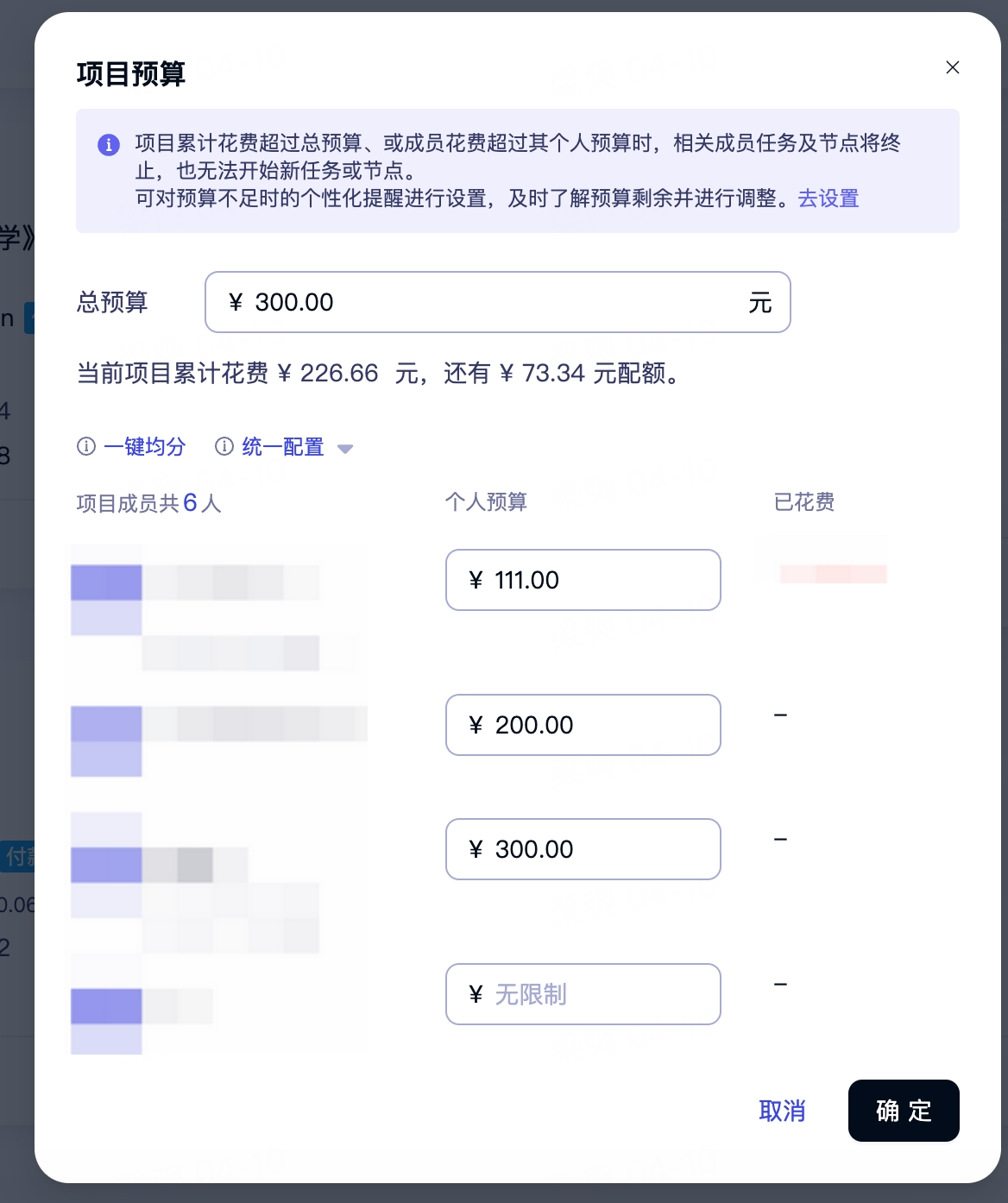
共享文件
每个项目均有一个可用于文件共享的 /share 盘,默认赠送免费的 1024GB 空间。项目内成员均可读可写该盘内文件。点击“查看文件”按钮(图中红圈处),即可查看该项目的共享盘文件。
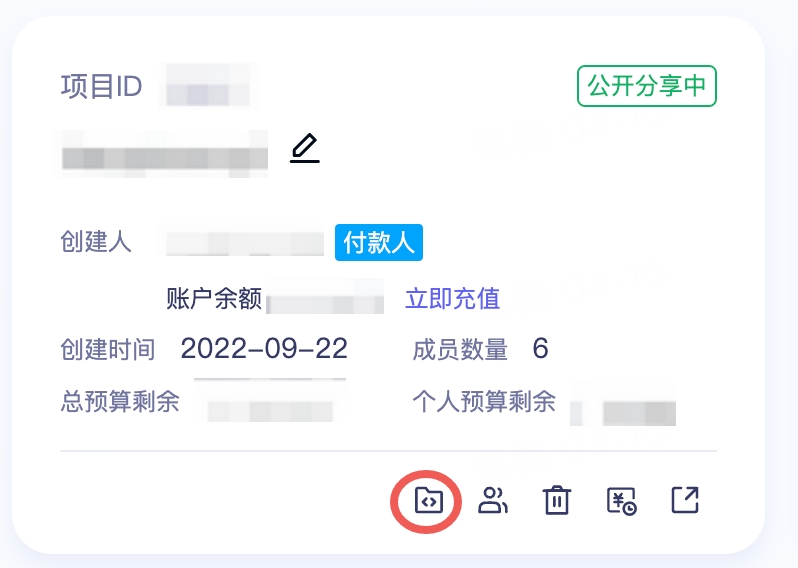
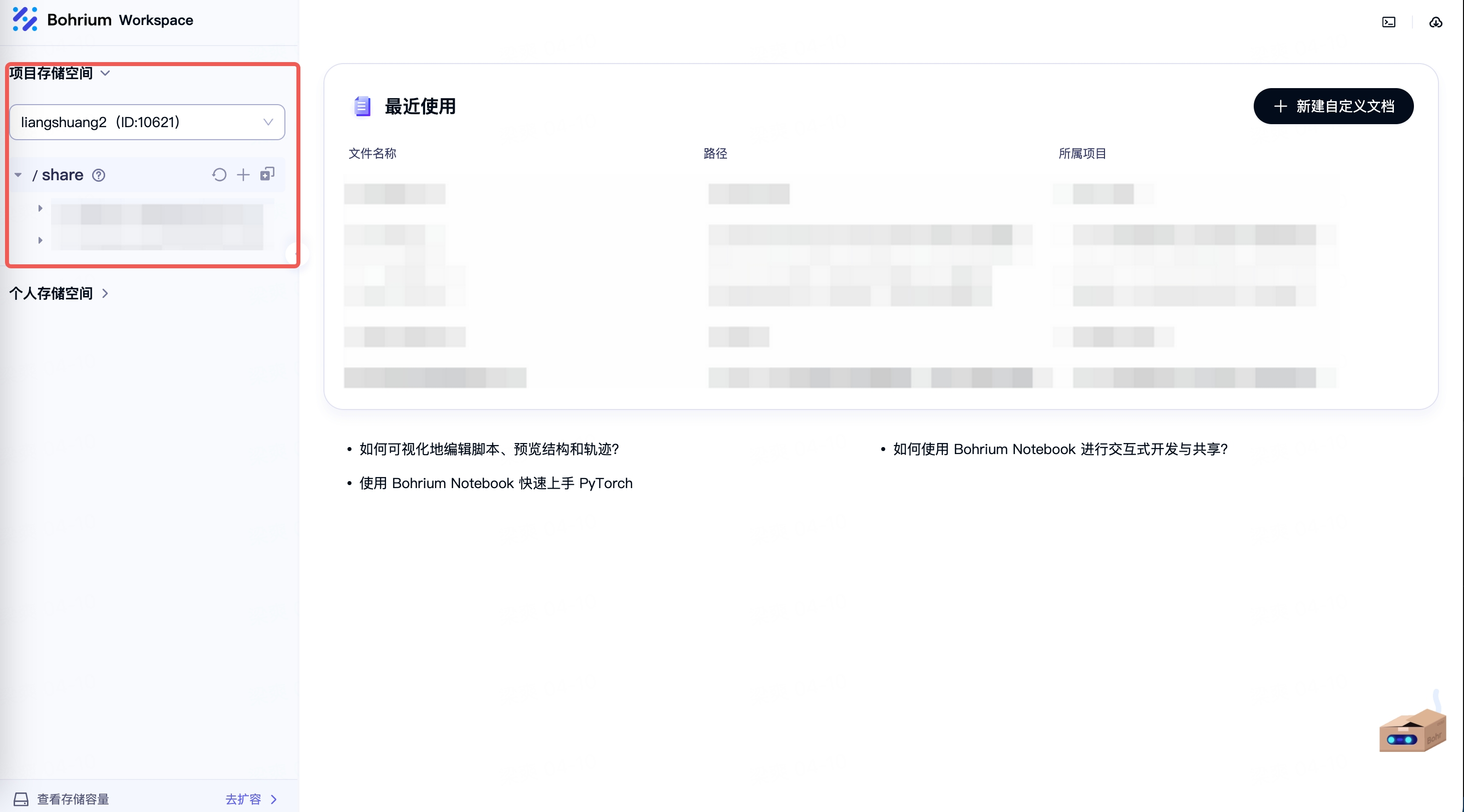
共享镜像
项目内所有人员均可以在 Bohrium “镜像中心”-“自定义镜像”中查看并使用同项目其他小伙伴制作好的镜像,可以更加方便的搭建一致的工作环境、对代码进行调试/debug、或者直接用于生产环境部署。
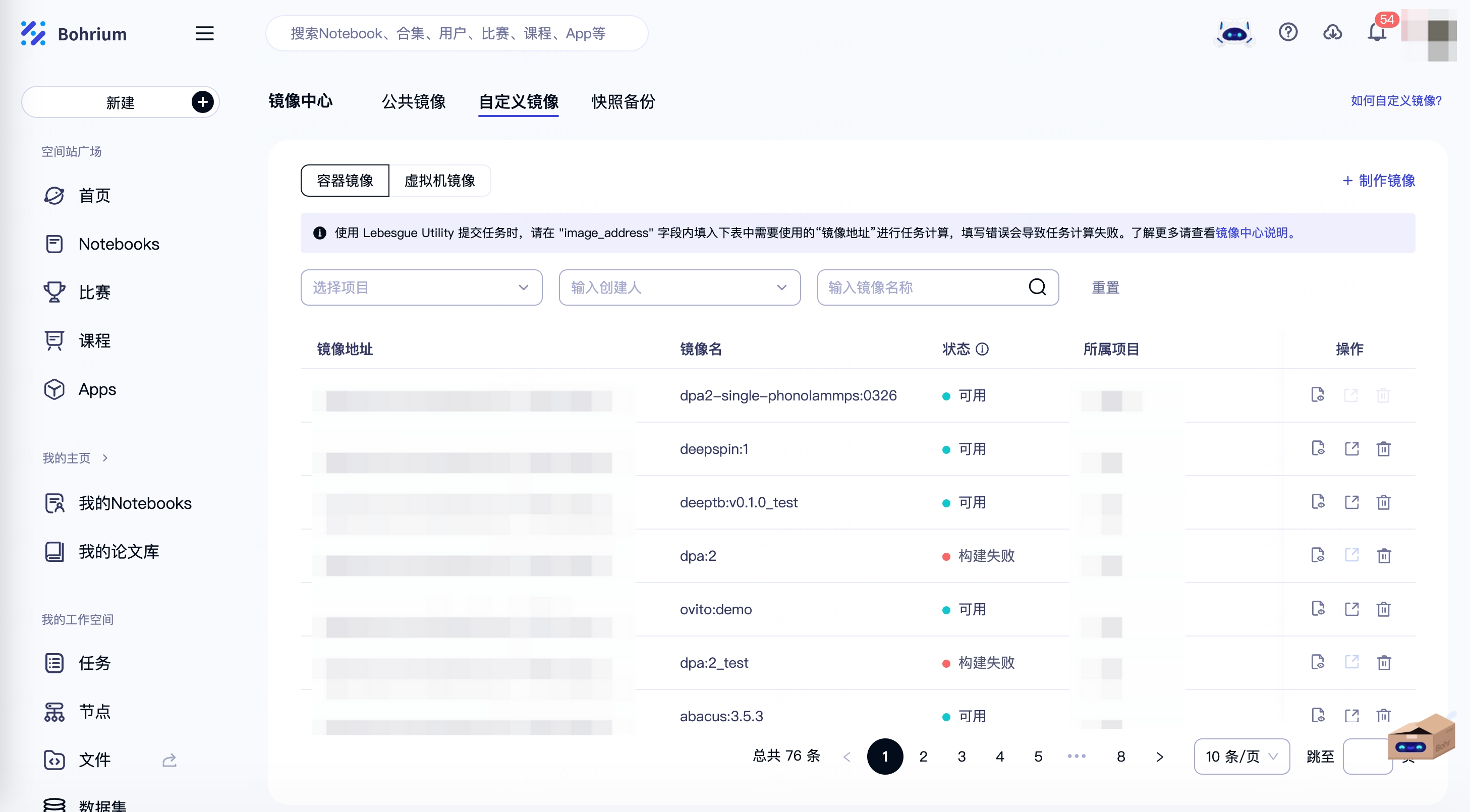
删除项目
当您结束一个项目时,可点击“删除”按钮(图中红圈处)来删除项目、解散项目内的成员,但项目删除后,项目内所有的任务及镜像将会被永久删除不可查看,删除操作不可逆,请您谨慎操作。